Table of Contents
Informações úteis antes da instalaçãoPassos de instalaçãoApós a instalação do Pagar.meO Pagar.me é um intermediador de pagamentos que possibilita ao seu e-commerce aceitar cartão de crédito e boleto bancário com segurança e transparência.
Sua tecnologia é pioneira no Brasil, o chamado PSP — Provedor de Serviços de Pagamento, que reúne as altas taxas de conversão de gateways de pagamento com a simplicidade operacional de subadquirentes.
Na Nuvemshop, temos duas opções da Pagar.me, confira abaixo:
- Pagar.me PSP: pode ser instalado em todos os planos da Nuvemshop.
- Pagar.me Gateway: disponível somente no Nuvemshop Next..
Informações úteis antes da instalação
- Para começar a usar o Pagar.me, é necessário que você possua um CNPJ/MEI ativo. O cadastro não pode ser feito por pessoa física (CPF).
- Se você já for cliente do Pagar.me, é necessário entrar em contato com relacionamento@pagar.me para solicitar a ativação da sua conta e seguir com a integração na sua Nuvemshop.
- Para que as transações do Pagar.me aconteçam sem nenhum tipo de problema, a ferramenta precisa do número de telefone do cliente que realizou a transação. Assim, você deve acessar "Configurações" > Opções de checkout" no seu painel Nuvemshop e selecionar "Pedir o telefone de contato" para ativar a opção de número no seu checkout.
Vamos aos passos!
1. Acessar a página do 📱Pagar.me na nossa Loja de Aplicativos Nuvem e clicar em "Instalar aplicativo".
2. Ler as informações de permissões da ferramenta e estando de acordo, clicar em "Aceitar e começar a usar".
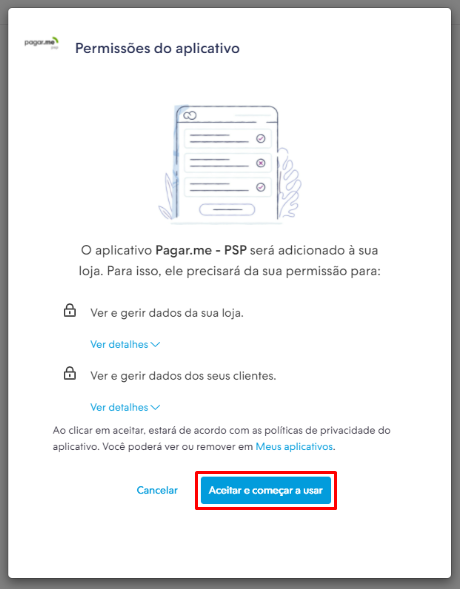
3. Você será redirecionado para a página do aplicativo e deverá clicar em "Não sou cliente" ou "Já sou cliente". Para explicar o processo completo, vamos seguir o fluxo de quem ainda não é cliente do Pagar.me.

4. Na página de cadastro, preencher as informações e clicar em "Avançar".
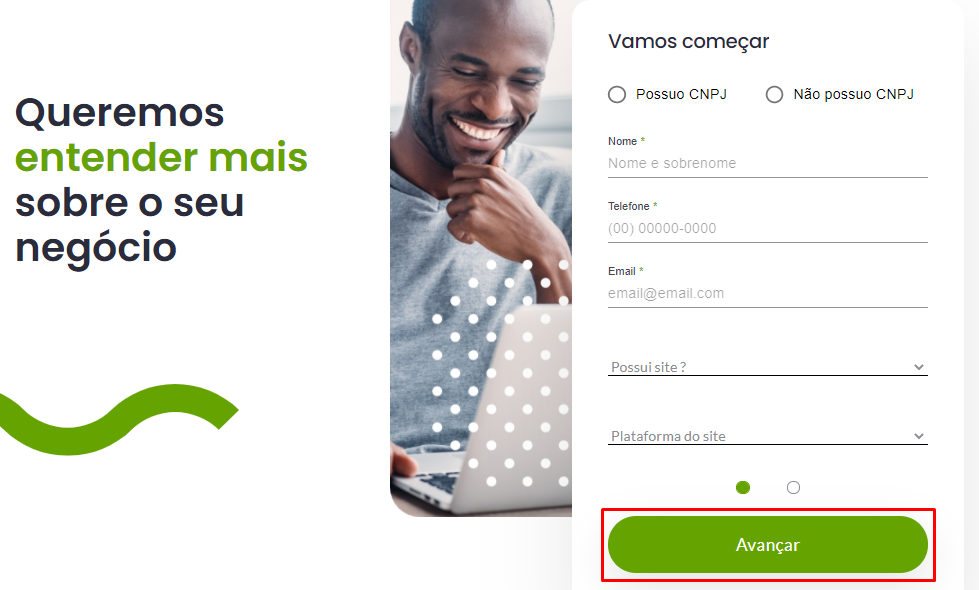
5. Selecionar uma opção de "Meio de pagamento atual" e "Faturamento online mensal" e clicar em "Enviar".
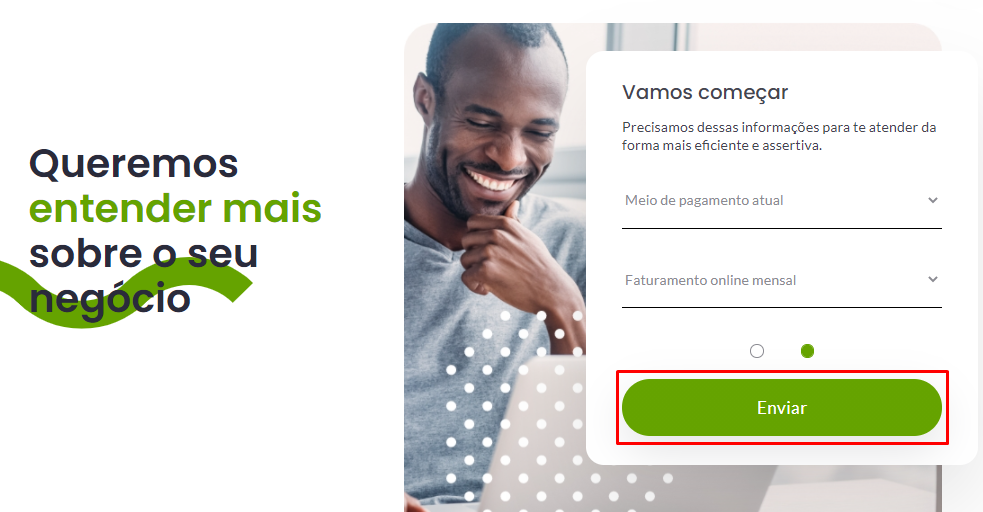
6. Após finalizar o cadastro, a equipe do Pagar.me responderá a sua solicitação por e-mail para seguir com o processo de integração e fechar as condições comerciais, além de fazer a homologação da sua conta.
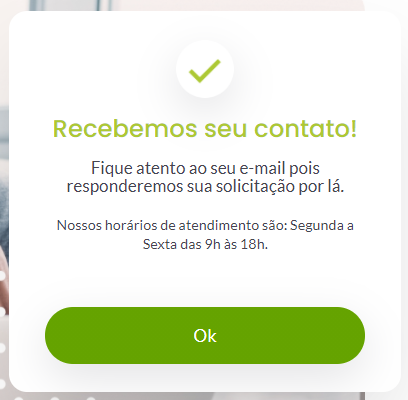
7. Após fazer o alinhamento com a equipe do Pagar.me, acessar o seu painel de administração Nuvemshop na seção de "Meus Aplicativos". No bloco do Pagar.me, clicar em "Configurar aplicativo".
 8. Você será redirecionado para o hub do Pagar.me. Preencher o e-mail de cadastro e clicar em "Continuar".
8. Você será redirecionado para o hub do Pagar.me. Preencher o e-mail de cadastro e clicar em "Continuar".
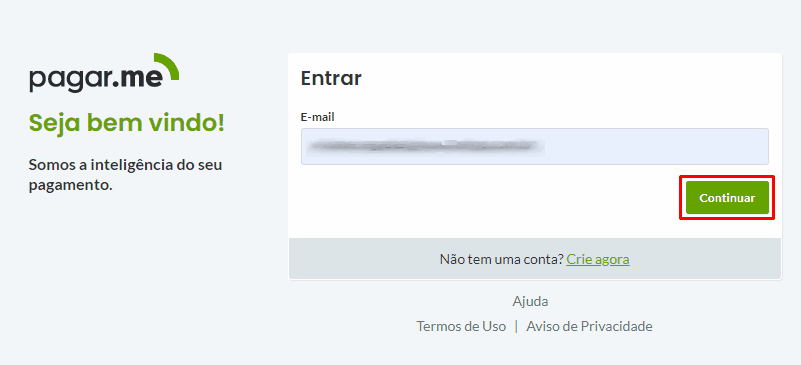
9. Preencher a sua senha e clicar em "Entrar".
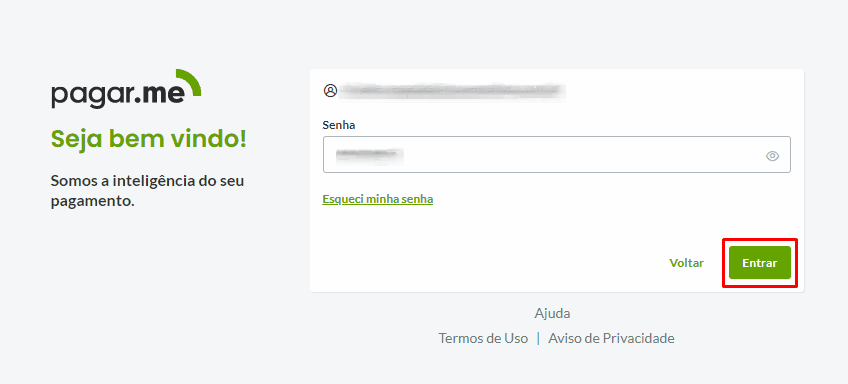
10. Na próxima página, você verá as permissões e configurações do meio de pagamento. Recomendamos realizar as configurações junto com o suporte da Equipe de Onboarding do Pagar.me. 👉 Clique aqui para saber como entrar em contato com a equipe.
Após realizar as configurações, clicar em "Autorizar".
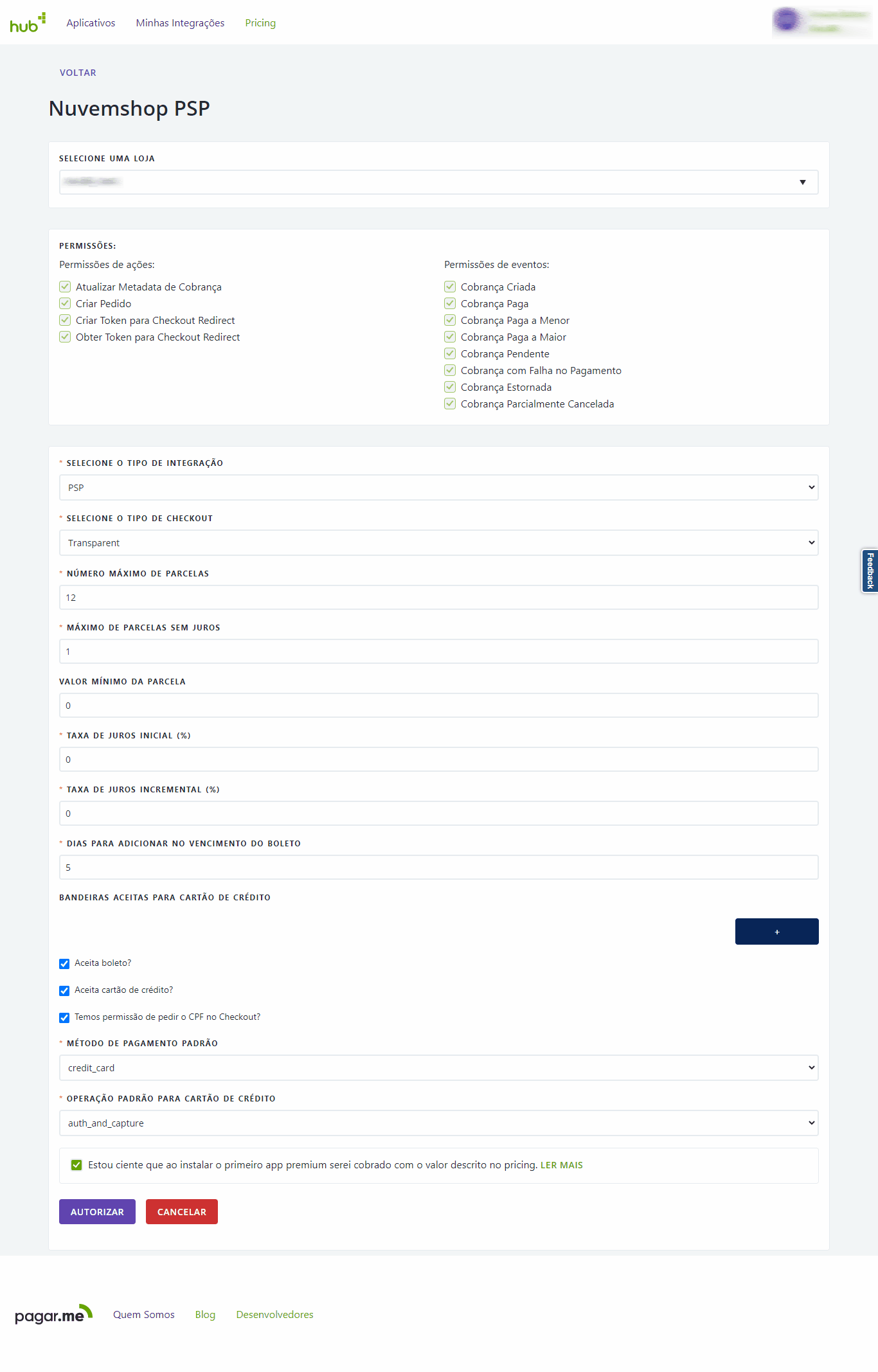
Pronto! 🙌
O aplicativo foi instalado e vamos te redirecionar para o painel administrador Nuvemshop.
O Pagar.me ficará visível na seção "Configurações > Meios de pagamento" e você já estará com o meio de pagamento ativo em sua loja.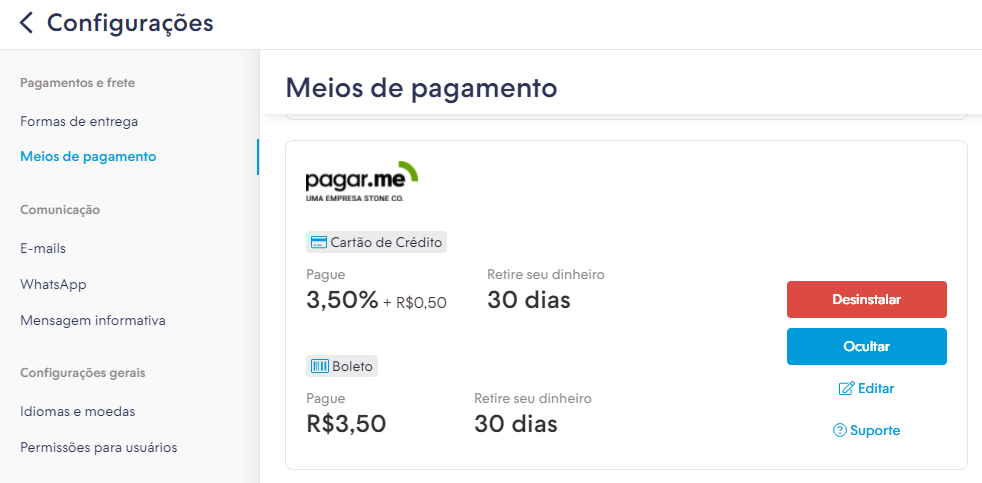
Após a instalação do Pagar.me
Caso você note alguma dificuldade no processamento de pagamentos da sua loja virtual com o Pagar.me, recomendamos verificar se a sua conta possui as URLs da Nuvemshop:
- checkout-security.ms.tiendanube.com
- services-checkout.tiendanube.com
- services-checkout.nuvemshop.com.br
Acessar a 🌐 documentação Pagar.me para ver as instruções para adicionar os domínios.



























